Cum să configurați Android Studio pe Mac (și de ce ați dori să)
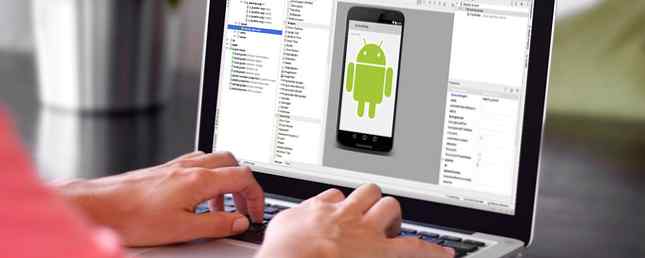
S-ar putea să aveți nevoie de un Mac pentru a vă crea propriile aplicații iOS Deci, doriți să faceți aplicații pentru iPhone? 10 proiecte pentru începători, astfel încât doriți să faceți iPhone Apps? 10 proiecte pentru începători Doriți să creați aplicații iPhone și iPad? Începeți prin a învăța elementele de bază ale lui Swift. Citiți mai multe, dar dacă sunteți mai degrabă un tip de tip străin verde, Android IDE (Integrated Development Environment) este, de asemenea, disponibil pe OS X (printre alte platforme Cum să obțineți un mediu de dezvoltare Android creat în Fedora Linux Cum să obțineți Un mediu de dezvoltare Android creat în Fedora Linux Read More).
Dacă sunteți gata să treceți de la crearea aplicațiilor pentru iPhone Deci, doriți să faceți aplicații pentru iPhone? 10 proiecte pentru începători, astfel încât doriți să faceți iPhone Apps? 10 proiecte pentru începători Doriți să creați aplicații iPhone și iPad? Începeți prin a învăța elementele de bază ale lui Swift. Citiți mai multe, sau sunteți mâncărime pentru a crea următorul lucru mare pentru Android, instalarea IDE este pasul unu al călătoriei. Sau, dacă ne mișcăm prea repede, de ce nu începeți cu un curs? Deci, doriți să dezvoltați aplicații Android? Iată cum să învățați așa că doriți să dezvoltați aplicații Android? Iată cum să învăț După atâția ani, s-ar crede că piața de telefonie mobilă este acum saturată cu orice aplicație imaginabilă omului - dar nu este cazul. Există o mulțime de nișe care încă mai trebuie ... Citește mai mult ?
De ce deranjez cu Android?
Dacă sunteți familiarizat cu dezvoltarea OS X și iOS, s-ar putea să vă întrebați de ce vă deranjează chiar și Android?
Mulți dezvoltatori iOS sunt timizi de la Android din cauza fragmentării dispozitivului și a necesității de a patch-uri / re-crea aplicații pentru versiuni diferite ale sistemului de operare - dintre care există mulți. Nu voi încerca să vă vând pe care dintre cele două este mai bine, deoarece ambele oferă numeroase beneficii pentru dezvoltatori, dar voi spune că pentru creatorii de aplicații care doresc să își facă viața de la aplicațiile lor, găsirea unui fel de echilibrul dintre dispozitive nu este niciodată o idee proastă.

În plus, veți descoperi că experiența globală este mult mai puțin restrictivă cu Android. Pentru unul, Google Play (App Store-ul Android) nu are multe restricții ca Apple și nici nu necesită taxa anuală de 99 USD pentru dezvoltatori (este de 25 USD pe Google). Google vă oferă acces la funcțiile interioare ale Androidului (prin intermediul unui model open source), care vă permite să creați lucruri precum emulatori, încărcătoare de încărcare și docuri personalizate, pictograme, ecrane de pornire - pe care le numiți - care nu sunt posibile cu iOS.
Dacă vă uitați strict la numerele de venituri, App Store din Apple va continua să fie țintă principală. În timp ce Google Play are descărcări anuale de 60% mai mult decât App Store, App Store de la Apple generează de fapt 70% mai multe venituri anuale pentru aplicații. Asta nu înseamnă că nu poți fi profitabil pe Android, sau că ar trebui să eviți platforma cu totul, tocmai contrar.

Deși Apps poate avea numere mai mari de venituri în Apple App Store, numărul de descărcări este semnificativ mai mare cu Google Play, făcându-l o platformă interesantă pentru testarea și acordarea unei aplicații gratuite înainte de a lansa o versiune premium sau freemium.
Eclipse cu ADT sau Android Studio?
În zilele trecute, ați avut alegerea confuză între un pachet inclus în pachetul Eclipse și pluginul ADT (Android Developer Tools) sau oficialul Android Studio, bazat pe platforma IntelliJ - un IDE bazat pe Java.
Din fericire, recentele iterații au văzut procesul simplificat un pic cu o singură versiune, numită Android Studio.
De fapt, în timp ce opțiunea de a utiliza Eclipse mai există, Google vă recomandă în mod oficial să începeți procesul de migrare către Android Studio, deoarece suportul pentru ADT se încheie. Dacă aveți nevoie de ajutor pentru migrarea proiectelor dvs., această postare Blog pentru dezvoltatori Android ar trebui să vă ajute.
Acum, dacă căutați doar emulatorii care vin împreună cu Android Studio, este important să rețineți că există și alte moduri mai ușoare Cum să emulați Android și să rulați aplicații Android pe PC Cum să emulați Android și să rulați aplicații Android pe PC-ul dvs. De fapt, este destul de ușor să obțineți aplicații Android care rulează pe desktop sau laptop! Aici, vă propunem cele mai bune metode. Citiți mai multe pentru a face acest lucru pe PC-ul Windows, OS X sau Linux, fără a fi nevoie să descărcați și să instalați voluminoasele aplicații Android Studio. Pe un Mac, încercați BlueStacks sau puteți descărca și rula Android pe PC-ul Windows. Dacă sunteți în căutarea pentru emularea ultra-ușoară Android, încercați acest emulator de browser pentru Chrome Cum să executați aplicații Android în Chrome pe Mac / Linux / Windows Cum să executați aplicații Android în Chrome pe Mac / Linux / Windows Acum este posibil să rulați Android aplicații în browserul Chrome - este nevoie doar de puțină muncă. Citeste mai mult .
Noțiuni de bază și de funcționare cu Android Studio
Mai întâi trebuie să descărcați și să instalați Android Studio, un pachet care constă în:
- IDE pentru Android Studio
- Android SDK (kit de dezvoltare software)
- Platforma Android 5.0 (Lollipop)
- Imaginea sistemului emulator Android 5.0 cu API-urile Google
Să începem.

Lansați fișierul .dmg și trageți Android Studio în dosarul Aplicații.

Deschideți Android Studio și urmați pașii expuși de asistentul de configurare. Ocazional, veți întâlni o eroare care spune că fișierul este “deteriorat” sau neîncredere și ar trebui mutat în coșul de gunoi. Dacă se întâmplă acest lucru, va trebui doar să ajustați setările de securitate și confidențialitate pentru a permite aplicației să ruleze accesând Preferințe sistem> Securitate și confidențialitate > General și apoi selectarea Oriunde unde se spune “Permiteți descărcarea aplicațiilor de la:”

Dacă aveți nevoie să utilizați instrumentele Android SDK din linia de comandă, puteți să le accesați deschizând terminalul (Aplicații> Utilitare> Terminal) și utilizând următoarele:
/ Users / username / Library / Android / sdk /

Nu uitați să adăugați numele de utilizator în locul funcției nume de utilizator.
Adăugarea pachetelor SDK
Kitul Android SDK (kitul de dezvoltare software), care vine cu pachetul Android Studio, nu include tot ce aveți nevoie pentru a începe să dezvoltați aplicații Android. SDK în sine este un utilitar folosit pentru a vă separa uneltele, platformele și componentele în pachete utilizând Managerul Android SDK.
Deci, ca atare, va trebui să adăugăm câteva pachete pentru a obține totul pregătit pentru dezvoltare. Nu vă faceți griji, este un proces simplu.
Mai întâi deschideți managerul SDK sub Instrumente> Configurare> Manager SDK.

Notă: De aici încolo, pentru a păstra această concisă, vom presupune că dacă nu menționez ceva specific, înseamnă unul din cele două lucruri:
- Este selectat în prealabil și se va instala automat după ce terminăm.
- Nu aveți nevoie de ea ... cel puțin chiar acum.
Ok, să continuăm. Selectați următoarele:
- Instrumente Android SDK
- Platforme Android SDK-tools
- Instrumente Build-SDK pentru Android (cea mai mare versiune)

Deschideți dosarul pentru cea mai înaltă versiune de Android din listă (5.1.1 din această scriere) și selectați:
- Platforma SDK
- ARM EABI v7a Image System

Deschide In plus și descărcați următoarele API-uri pentru Biblioteca de suport Android:
- Spațiul de asistență Android
- Android Support Library

Deschideți directorul Extras și descărcați pachetul de servicii Google Play pentru încă mai multe API-uri. Adăuga:
- Google Depozit
- Serviciile Google Play

Instalați pachetele
- Clic Instalați 22 de pachete (sau oricum multe rapoarte ale managerului SDK).
- Faceți clic pe fiecare nume de pachet din stânga pentru a accepta termenii licenței pentru fiecare dintre acestea.
- Clic Instalare.
Notă: Nu părăsiți managerul SDK până când instalarea nu este finalizată!
Odată ce instalarea este finalizată, puteți să vă scufundați chiar și să începeți dezvoltarea. Deci, doriți să dezvoltați aplicații Android? Iată cum să învățați așa că doriți să dezvoltați aplicații Android? Iată cum să învăț După atâția ani, s-ar crede că piața de telefonie mobilă este acum saturată cu orice aplicație imaginabilă omului - dar nu este cazul. Există o mulțime de nișe care încă mai trebuie să ... Citește mai mult și chiar să rulezi aplicații Android Cum să executați aplicații Android pe MacOS Cum să executați aplicații Android pe MacOS Dacă doriți să rulați aplicații Android pe laptopul Mac sau desktop, Fă-o. Citește mai mult de la Mac (sau Hackintosh) de încredere care rulează OS X.
Portarea aplicațiilor iOS pe Android
Din cauza lipsei de similitudine în cele două sisteme de operare, nu există nimic care să ofere o soluție plug and play pentru portarea aplicațiilor de la celălalt sistem de operare.
Cu toate acestea, există un program numit Apportable pe care am simțit că merită să-l subliniez. Apportable în esență, traduce Swift și Obiectiv-C pentru a rula ARM și x86 mașină codul pe care Android este capabil să înțeleagă. Veți găsi, de asemenea, pluginuri suplimentare pentru o mai ușoară încărcare a dezvoltării, cum ar fi Plugin-ul SpriteBuilder. Acestea fiind spuse, nu toate API-urile Apple sunt disponibile pe Apportable, asa ca in timp ce este cel mai bun lucru pe care il avem, tot nu este o solutie plug and play.
Principalele avantaje ale aplicației Apportable sunt compilarea mai rapidă fără a fi nevoie de emulatori, mașini virtuale sau o alternativă programată în Java. În timp ce Java generează o mare compatibilitate încrucișată în aplicațiile mobile, aceasta lasă atât versiunile iOS cât și versiunile Android să se simtă, bine, nu native. De fapt, cei mai mulți se simt ca niște porturi ieftine de la celălalt sistem de operare.
Din nou, aceasta nu este o soluție perfectă, dar ar trebui să ușureze semnificativ volumul de muncă dacă trebuie să vă deplasați înainte și înapoi între Android și iOS.
Dezvoltați fericit și asigurați-vă că vă împărtășiți ceea ce veniți aici cu noi, aici, la Utilizarea.
Ați dezvoltat o aplicație iOS sau Android? Pe ce platformă credeți că oferă cele mai bune instrumente pentru dezvoltatori?
Explorați mai multe despre: personalizarea Android, dezvoltarea aplicațiilor, programarea.


